苹果手机怎么把软件转移到新手机,随着科技的不断进步,人们对于手机的需求也越来越高,苹果手机作为一款备受欢迎的智能手机品牌,其强大的功能和便捷的操作备受用户青睐。随着时间的推移,我们可能会想要更换一部新的苹果手机。在这种情况下,我们如何将原有手机上的软件迁移到新手机上呢?苹果手机软件迁移的方法是什么?让我们一起来探讨一下。
苹果手机软件如何迁移到新手机
具体步骤:
1.首先点击苹果手机的【设置】。
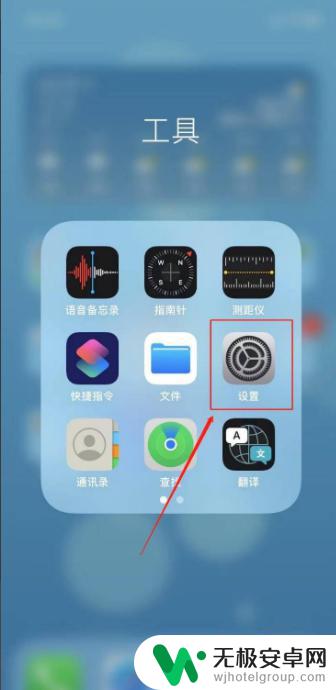
2.然后点击【通用】选项。
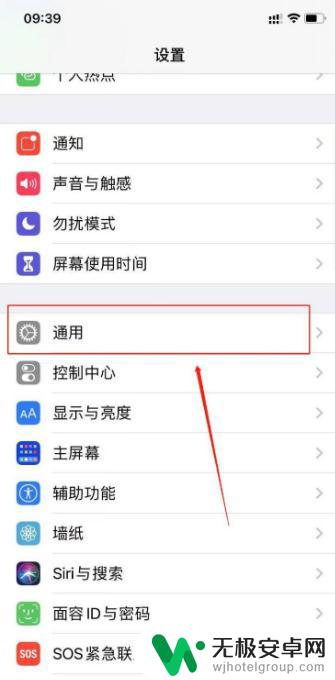
3.接着,在打开的界面中,点击【隔空投送】,然后选择【所有人】。
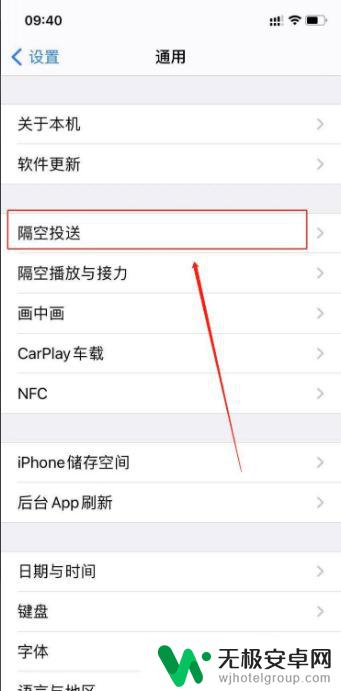
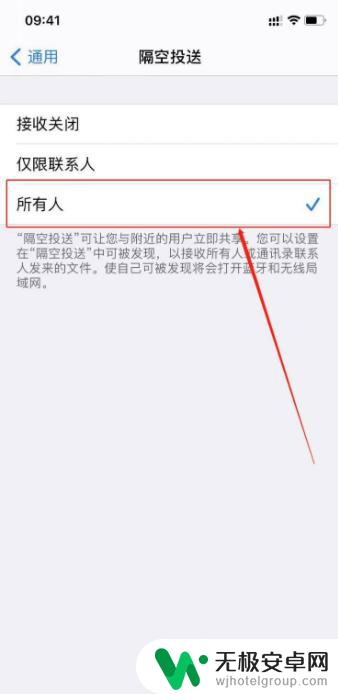
4.之后,按住要转移的软件。然后在弹出的菜单中,选择【分享App】。
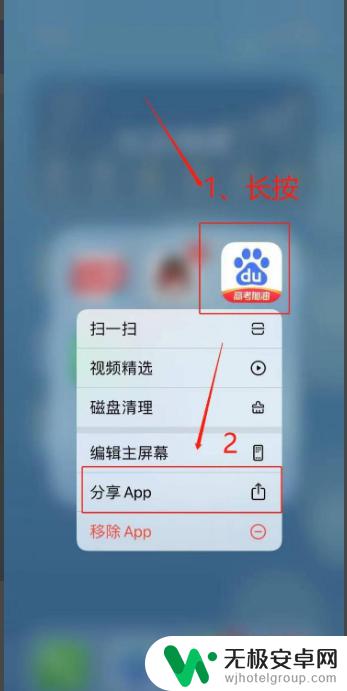
5.接下来,在底部弹出的窗口中,点击【隔空投送】。
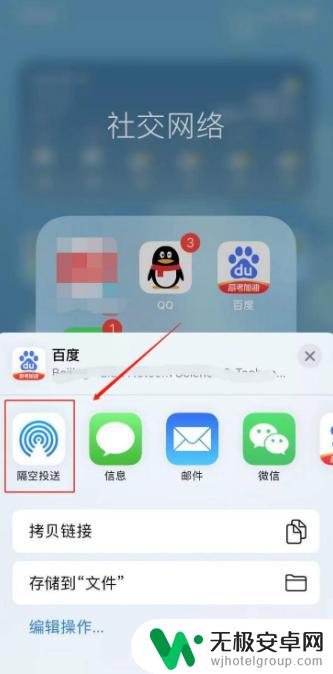
6.最后,选择投送的手机,点击【完成】,即可将软件转移到新手机。
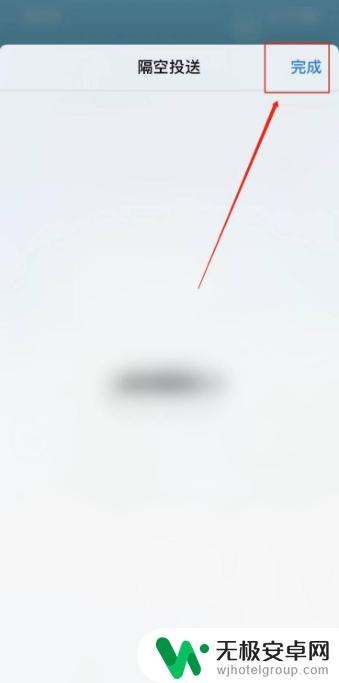
以上是关于如何将应用转移到新手机的全部内容,如果您遇到这种情况,可以尝试按照本文的方法来解决,希望这篇文章能对您有所帮助。










